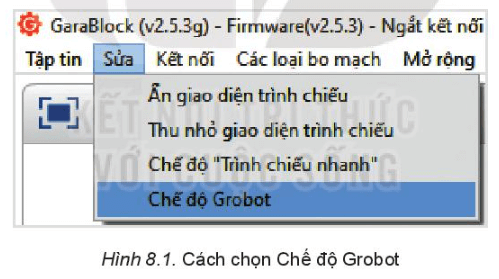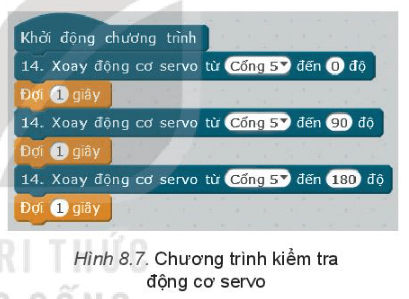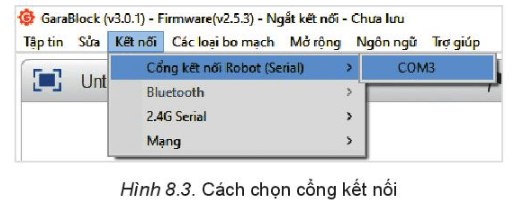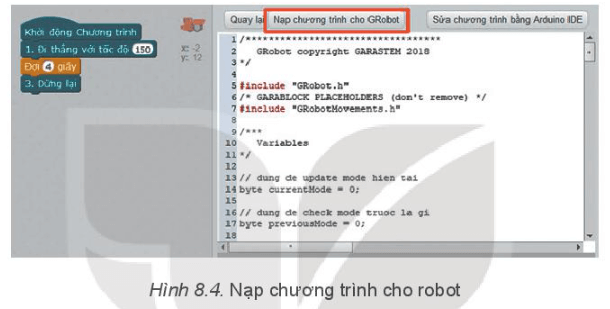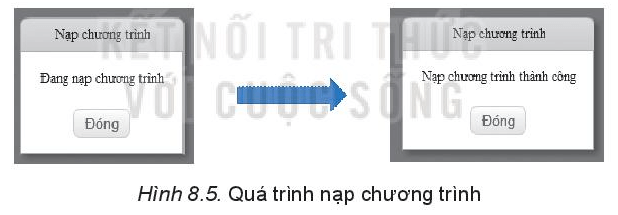Em hãy lắp ráp mô hình robot có sử dụng động cơ servo và nạp chương trình
Giải Chuyên đề Tin học 10 Bài 8: Thực hành: Kiểm tra tình trạng hoạt động của robot
Haylamdo biên soạn và sưu tầm lời giải Vận dụng trang 37 Chuyên đề Tin học 10 trong Bài 8: Thực hành: Kiểm tra tình trạng hoạt động của robot sách Kết nối tri thức. Với lời giải ngắn gọn nhưng đủ ý hy vọng sẽ giúp các học sinh dễ dàng nắm được cách làm bài tập trong Chuyên đề Tin 10.
Vận dụng trang 37 Chuyên đề Tin học 10: Em hãy lắp ráp mô hình robot có sử dụng động cơ servo và nạp chương trình ở nhiệm vụ 3 để kiểm tra động cơ servo.
Gợi ý: Em có thể lắp ráp mô hình robot đấu kiếm như Hình 8.8
Lời giải:
Em có thể lắp ráp mô hình robot đấu kiếm như Hình 8.8
Bước 1. Khởi động phần mềm GaraBlock, chọn Sửa/Chế độ Grobot.
Bước 2. Tạo các câu lệnh lập trình như Hình 8.7
Bước 3. Kết nối bảng mạch điều khiển với máy tính bằng dây nối, chọn Kết nối/Cổng kết nối robot (Serial)/COM3 (Số thứ tự COM có thể thay đổi tùy máy tính).
Bước 4. Chọn Nạp chương trình cho GRobot.
Bước 5. Đợi cho đến khi nạp chương trình hoàn tất.
Bước 6. Rút dây nối ra khỏi bảng mạch điều khiển. Bật công tắc nguồn.
Chuyển bảng mạch điều khiển robot sang chế độ lập trình với máy tính (vòng LED màu trắng).
Sau khi chuyển chế độ thành công, động cơ servo sẽ lần lượt di chuyển đến các vị trí 0o, 90o, 180o và dừng lại.